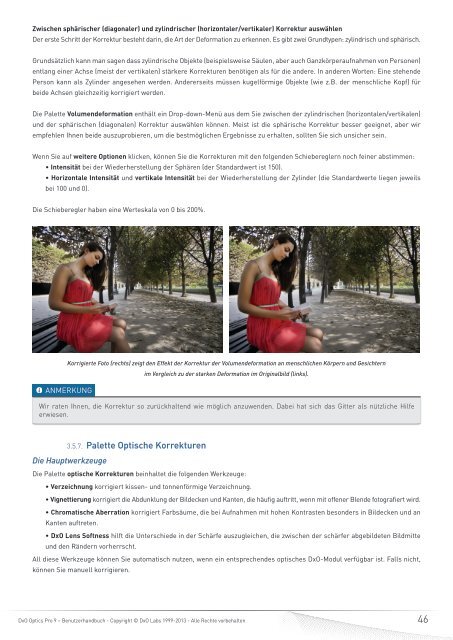DxO Optics Pro 9 - DxO Labs
DxO Optics Pro 9 - DxO Labs
DxO Optics Pro 9 - DxO Labs
Sie wollen auch ein ePaper? Erhöhen Sie die Reichweite Ihrer Titel.
YUMPU macht aus Druck-PDFs automatisch weboptimierte ePaper, die Google liebt.
Zwischen sphärischer (diagonaler) und zylindrischer (horizontaler/vertikaler) Korrektur auswählen<br />
Der erste Schritt der Korrektur besteht darin, die Art der Deformation zu erkennen. Es gibt zwei Grundtypen: zylindrisch und sphärisch.<br />
Grundsätzlich kann man sagen dass zylindrische Objekte (beispielsweise Säulen, aber auch Ganzkörperaufnahmen von Personen)<br />
entlang einer Achse (meist der vertikalen) stärkere Korrekturen benötigen als für die andere. In anderen Worten: Eine stehende<br />
Person kann als Zylinder angesehen werden. Andererseits müssen kugelförmige Objekte (wie z.B. der menschliche Kopf) für<br />
beide Achsen gleichzeitig korrigiert werden.<br />
Die Palette Volumendeformation enthält ein Drop-down-Menü aus dem Sie zwischen der zylindrischen (horizontalen/vertikalen)<br />
und der sphärischen (diagonalen) Korrektur auswählen können. Meist ist die sphärische Korrektur besser geeignet, aber wir<br />
empfehlen Ihnen beide auszuprobieren, um die bestmöglichen Ergebnisse zu erhalten, sollten Sie sich unsicher sein.<br />
Wenn Sie auf weitere Optionen klicken, können Sie die Korrekturen mit den folgenden Schiebereglern noch feiner abstimmen:<br />
• Intensität bei der Wiederherstellung der Sphären (der Standardwert ist 150).<br />
• Horizontale Intensität und vertikale Intensität bei der Wiederherstellung der Zylinder (die Standardwerte liegen jeweils<br />
bei 100 und 0).<br />
Die Schieberegler haben eine Werteskala von 0 bis 200%.<br />
Korrigierte Foto (rechts) zeigt den Effekt der Korrektur der Volumendeformation an menschlichen Körpern und Gesichtern<br />
im Vergleich zu der starken Deformation im Originalbild (links).<br />
ANMERKUNG<br />
Wir raten Ihnen, die Korrektur so zurückhaltend wie möglich anzuwenden. Dabei hat sich das Gitter als nützliche Hilfe<br />
erwiesen.<br />
3.5.7. Palette Optische Korrekturen<br />
Die Hauptwerkzeuge<br />
Die Palette optische Korrekturen beinhaltet die folgenden Werkzeuge:<br />
• Verzeichnung korrigiert kissen- und tonnenförmige Verzeichnung.<br />
• Vignettierung korrigiert die Abdunklung der Bildecken und Kanten, die häufig auftritt, wenn mit offener Blende fotografiert wird.<br />
• Chromatische Aberration korrigiert Farbsäume, die bei Aufnahmen mit hohen Kontrasten besonders in Bildecken und an<br />
Kanten auftreten.<br />
• <strong>DxO</strong> Lens Softness hilft die Unterschiede in der Schärfe auszugleichen, die zwischen der schärfer abgebildeten Bildmitte<br />
und den Rändern vorherrscht.<br />
All diese Werkzeuge können Sie automatisch nutzen, wenn ein entsprechendes optisches <strong>DxO</strong>-Modul verfügbar ist. Falls nicht,<br />
können Sie manuell korrigieren.<br />
<strong>DxO</strong> <strong>Optics</strong> <strong>Pro</strong> 9 – Benutzerhandbuch - Copyright © <strong>DxO</strong> <strong>Labs</strong> 1999-2013 - Alle Rechte vorbehalten<br />
46